Los puntos de restauración son bastante prácticos para muchas cosas. Llevan bastante tiempo implementados en Windows y seguramente hayan sacado de más de un problema a muchos usuarios. Si no conoces cómo funcionan o si quieres saber cómo se crean en un momento, basta con seguir leyendo este manual que hemos preparado en Softzone.
Lo primero que hay que entender qué significa restaurar el sistema. Pues bien, es un proceso que permite restaurar Windows de nuevo al estado en el que estaba cuando se creó ese punto de restauración. De esta manera, si algo va mal en el sistema como consecuencia de un software recién instalado o una aplicación o incluso un driver que ha roto algo importante, la restauración puede ser la única solución factible al problema creado.
Esto se hace mediante la creación de puntos de restauración, que se pueden realizar de forma manual o automática, ya que Windows los crea una vez por semana. Estos puntos de restauración son instantáneas de los archivos del sistema de Windows, así como de ciertos archivos de programas, la configuración del registro y los drivers del hardware. De esta manera, si algo va mal se puede volver al punto anterior cuando todo iba correctamente.
Eso sí, hay que tener en cuenta que la restauración no es una copia de seguridad. La restauración del sistema trabaja sobre todo con la parte subyacente de Windows, más que con el disco duro. Por lo tanto, no confiéis en la restauración para recuperar documentos o archivos perdidos. Seguid haciendo copias de seguridad para guardar todos los archivos que consideréis importantes.
Es importante señalar que las aplicaciones desinstaladas después de crear el punto de restauración, vuelven a ser instaladas si se vuelve a ese punto, ya que en aquel momento seguían en el sistema. Esto no quiere decir que vayan a funcionar correctamente, porque la restauración solo guardar ciertos archivos del software y no todos, por lo que es muy probable que tengáis que volver a instalar correctamente esas aplicaciones.
También hay que avisar de que con la restauración no se consigue eliminar malware del sistema. El malware normalmente está instalado en muchas partes del sistema, y la restauración no puede acabar completamente con él. Por ese motivo, lo mejor para eliminar malware sigue siendo un buen programa antivirus.
Cómo crear un punto de restauración
Para explicar el proceso lo vamos a hacer desde Windows 10, aunque como hemos dicho se puede hacer en todas las versiones anteriores del sistema operativo de Microsoft. El proceso es similar tanto en Windows 7 como en Windows 8.1.
Lo primero que tenemos que hacer para crear un punto de restauración es ir a propiedades del sistema. Lo más fácil es poner ‘crear un punto de restauración’ en el Menú Inicio para que nos lleve directamente a esta ventana.
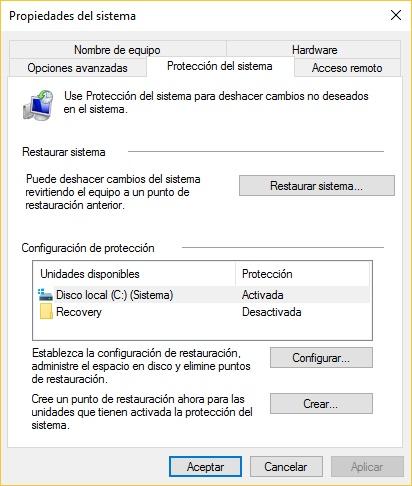
Pinchamos en el Disco local C: y elegimos ‘Configurar’
Aquí aparecerá otra ventana en donde tendremos que elegir ‘Activar protección del sistema’ y luego elegir el uso máximo en disco que se usará para la protección mismo. Por defecto está al 2% pero el usuario puede elegir. Una vez hecho esto, pulsamos en aceptar.
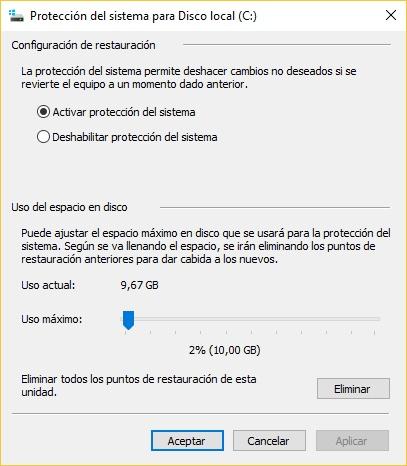
Cuando ya tenemos configurado todo lo necesario, simplemente tenemos que volver a la ventana inicial y pulsar en ‘Crear’.
Nos saldrá otra ventana en donde deberemos poner un nombre al punto de restauración para que nos acordemos de cuál es.
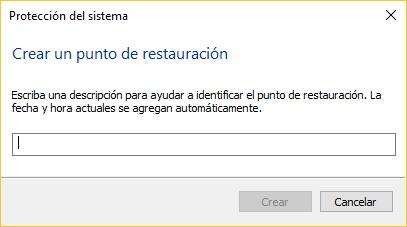 En unos 30 segundos el sistema habrá creado el punto de restauración, por lo que cuando tengamos que restaurar el sistema volverá a este mismo punto.
En unos 30 segundos el sistema habrá creado el punto de restauración, por lo que cuando tengamos que restaurar el sistema volverá a este mismo punto.
Cómo restaurar el sistema a un punto anterior
Pues bien, un día de estos llega el fatídico momento en que algo importante deja de funcionar. Pues bien, es hora de restaurar al punto donde funcionaba todo correctamente. Para ello tenemos que ir a la misma ventana de antes, la de ‘Propiedades del sistema’ y en la pestaña de ‘Protección del sistema’ pinchar en donde pone ‘Restaurar sistema’.
A partir de aquí solo queda seguir las instrucciones de las ventanas que van apareciendo y elegir el punto de restauración al que queremos llegar.

Como veréis, nos saldrán los puntos de restauración creados automáticamente y también aquel que creamos con el nombre que le pusimos, así como sus fechas. Bastará con elegir cual queremos utilizar y el propio sistema se encargará del resto.
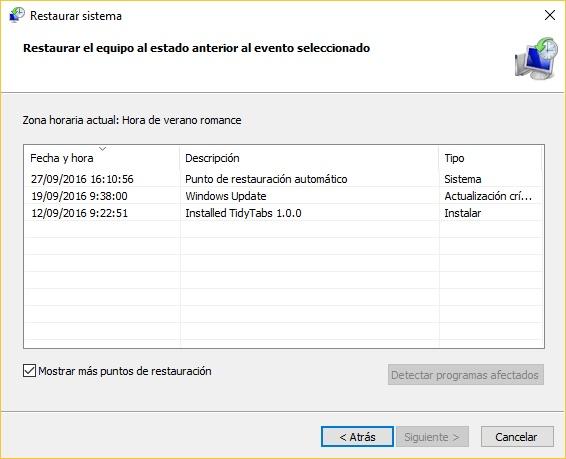
Eso sí, antes de empezar es mejor comprobar qué programas y drivers serán eliminados, ya que no estaban en el punto de restauración, y cuáles se quedarán en el sistema. Para ello, tendremos que pinchar en ‘Detectar programas afectados’.
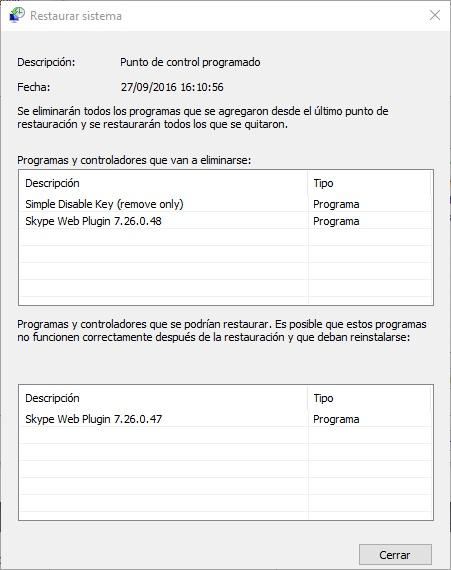
Una vez que tenemos claro qué programas serán eliminados y cuáles no, podemos iniciar el proceso de restauración, que llevará entre unos 15 y 30 minutos aproximadamente. Eso sí, una vez que se inicia no se puede detener, por lo que hay que tener bastante claro que lo queremos hacer.
Cómo veis el proceso de crear un punto de restauración y de restaurar el sistema es muy sencillo, por lo que lo puede hacer cualquiera siguiendo estos pasos.
¿Habéis tenido alguna vez un problema con una restauración?

